No mundo dos computadores de placa única, o Raspberry Pi 5 se destaca como uma das opções mais poderosas que existem. À medida que a tecnologia avança, muitos usuários procuram como aproveitar ao máximo este maravilhoso dispositivo.
Embora o Raspberry Pi 5 seja duas a três vezes mais rápido que o Pi 4 anterior, ele pode ter overclock para melhor desempenho. Descubra como fazer overclock em seu Raspberry Pi 5 para obter um grande aumento de desempenho.
Este artigo fornece um guia completo sobre como fazer overclock em seu Raspberry Pi 5 de maneira segura e eficiente. Analisaremos as ferramentas necessárias e os principais passos que podem ser seguidos para melhorar o desempenho do seu dispositivo e aproveitar ao máximo suas capacidades. Verificar Tudo o que você precisa saber antes de atualizar para o Raspberry Pi 5: desvantagens que você pode encontrar.

Por que você deseja fazer overclock em seu Raspberry Pi 5?
A velocidade padrão da CPU do Raspberry Pi 5 de 2.4 GHz é muito mais rápida do que os 1.8 GHz disponíveis no Pi 4, proporcionando desempenho visivelmente mais rápido e melhor para muitas tarefas. A unidade de processamento gráfico (GPU) VideoCore VII também funciona a 800 MHz por padrão, em comparação com o VideoCore VI do Pi 4 a 500 MHz.
Assim como acontece com o overclock do Raspberry Pi 4, essas velocidades podem ser aumentadas com o overclock dos quatro núcleos de CPU e GPU do Pi 5 SoC. Isso deve melhorar o desempenho para tarefas que consomem muitos recursos, como usar... Raspberry Pi como servidor de mídia Plex, ou tentando executar um modelo LLM para um chatbot com tecnologia de IA.
A desvantagem do overclock é que ele pode encurtar a vida útil do seu Pi 5. Sobretensão excessiva pode anular a garantia. Portanto, você faz isso por sua própria conta e risco, especialmente se estiver aumentando a velocidade.
Mantenha seu Raspberry Pi 5 fresco
Para poder fazer overclock no SoC (sistema no chip) do Raspberry Pi 5, você precisará manter a temperatura abaixo de 80°C (176°F). Ao atingir esse nível, o Raspberry Pi acionará automaticamente um mecanismo de segurança que começa a estrangular os núcleos da CPU, reduzindo sua velocidade até que a temperatura caia. Se a temperatura atingir 85°C (185°F), o afogamento máximo será acionado, incluindo a GPU.
Embora o Raspberry Pi 5 funcione mais frio do que o Pi 4 ao executar tarefas típicas de desktop, ele precisa de ajuda com controle térmico sob cargas pesadas. É por isso que Raspberry Pi lançou esta versão atualizada com alguns acessórios opcionais. Verificar Descubra os melhores acessórios Raspberry Pi 5 para aumentar excepcionalmente o desempenho do seu dispositivo.
O gabinete oficial do Raspberry Pi 5 possui uma ventoinha de resfriamento integrada que você pode conectar à porta JST, chamada “FAN”, na placa Pi 5. Para obter mais potência de resfriamento, um acessório de “cooler ativo” – montado na parte superior do Placa Pi 5 – contém um dissipador de calor e um ventilador. Usamos o “cooler ativo” em nossos testes de overclock.

Como fazer overclock no Raspberry Pi 5
Tal como acontece com outros modelos Raspberry Pi que executam o sistema operacional oficial, Raspberry Pi OS, você pode alterar a velocidade do clock do SoC do Pi 5 clicando Modifique o arquivo de configurações de inicialização config.txt.
Antes de começar, é melhor atualizar e atualizar seu sistema. Abra uma janela do Terminal clicando em seu ícone na barra de menu ou via... Menu -> Acessórios -> Terminae digite:
sudo apto atualizar && Melhor atualização -y
Pode levar algum tempo para verificar os pacotes de software mais recentes e atualizar o sistema.
Instale ferramentas de monitoramento
Antes de fazer overclock no Raspberry Pi 5, instalaremos algumas ferramentas úteis para que possamos comparar o desempenho e a temperatura antes e depois. Primeiro, instale a ferramenta Neofetch System Information:
sudo apt instalar neofetch
Para ver as informações atuais do sistema, execute o comando:
neofetch
Deve mostrar a velocidade padrão da CPU do Pi 5 de 2.4 GHz. Em seguida, instale o gerador de carga de trabalho de estresse:
sudo apt instalar estresse
Para instalar a ferramenta de teste de estresse Stressberry no Raspberry Pi OS “Bookworm”, primeiro você precisa criar um ambiente Python virtual (nós o chamamos de “overclock”) e alterar o diretório para ele e ativá-lo:
python -m venv overclock cd overclock fonte bin/ativar
Você pode então instalar o Stressberry:
pip1 instalar estresseberry
Agora vamos executar um teste de estresse inicial na velocidade de clock padrão para comparar posteriormente com os resultados do overclock. Execute este comando para um teste de 100 segundos usando todos os XNUMX núcleos da CPU:
estresseberry-run -n "Meu teste" -d 100 -i 30 -c 4 meuteste1.dat
Depois de esperar por uma temperatura central estável, o que pode levar algum tempo, o teste de estresse será executado e cada linha mostrará a temperatura e frequência atuais da CPU (em MHz), que deve chegar a 2400.
Modifique o arquivo Config.txt para Overclock
Agora é hora de alterar as configurações de velocidade da CPU para iniciar o overclock do Pi 5. Abra o arquivo de configurações config.txt no editor de texto nano:
sudo nano /boot/config.txt
Adicione as seguintes linhas:
arm_freq=2800 gpu_freq=900 sobre_tensão_delta=50000
Aqui, estamos definindo a velocidade do clock da CPU para 2.8 GHz e também fazendo overclock da GPU, aumentando a voltagem do núcleo do SoC para ajudar – você pode ou não precisar aplicar essa voltagem extra para fazê-lo funcionar. Saia do nano e salve as configurações pressionando Ctrl + X Então Y و Entrar. Para ativar o overclock, reinicie o Pi 5:
sudo reiniciar
Quando ele reiniciar, execute o comando Terminal neofetch outra vez; Você deverá ver a nova velocidade da CPU de 2.8 GHz.
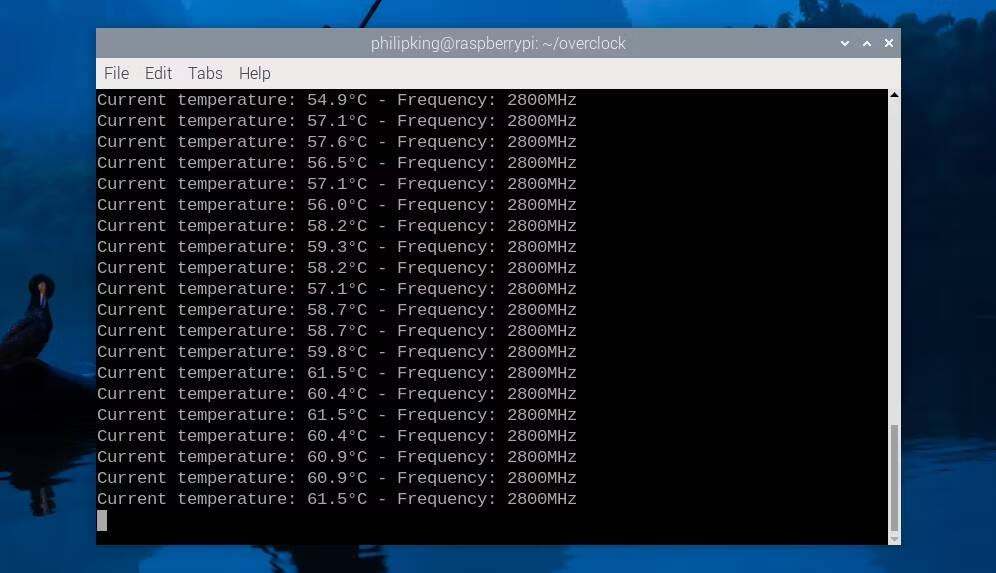
Teste de estresse pós-overclock do Pi 5
Você precisará executar o Stressberry em seu ambiente virtual Python, então reative o seguinte:
cd overclock fonte bin/ativar
Em seguida, execute o mesmo teste Stressberry de antes (com um nome de arquivo diferente para a saída):
estresseberry-run -n "Meu teste" -d 100 -i 30 -c 4 meuteste2.dat
Desta vez você verá que o CPU atinge o valor de overclock de 2.8 GHz, ou qualquer velocidade que você definir. Também terá uma temperatura mais elevada — em nossos testes, com o “cooler ativo” equipado com o Pi 5, atingiu a máxima de 64.8°C (148.6°F), o que está bem abaixo do nível em que o afogamento seria aplicado.
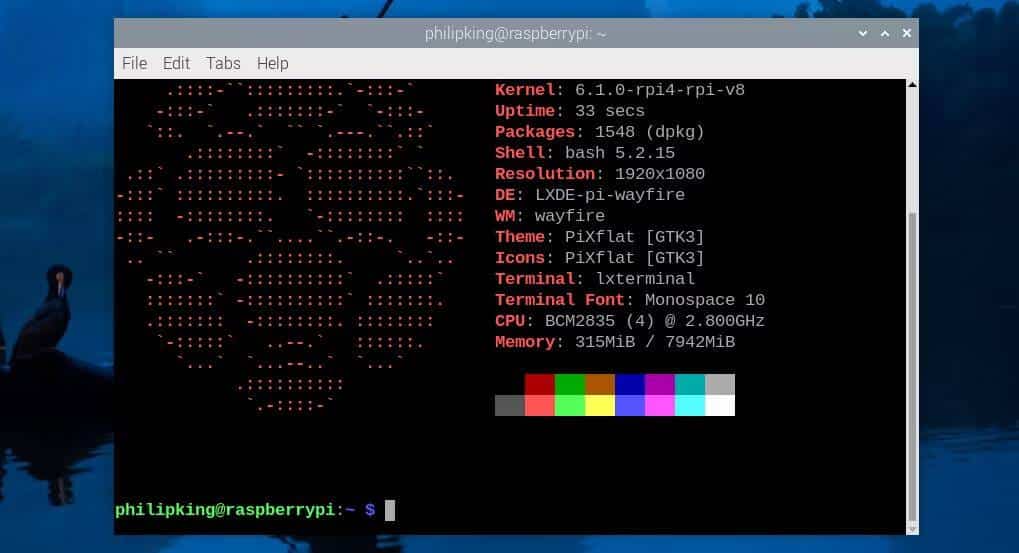
Alguns usuários conseguiram fazer overclock da CPU para 3 GHz ou um pouco mais, e da GPU para 1 GHz, mas os valores podem variar dependendo das placas Pi 5 e do método de resfriamento utilizado. Se o overclock até um determinado nível causar instabilidade no sistema, você deve tentar um overclock mais modesto. Em alguns casos, o Pi 5 pode nem inicializar no desktop, geralmente devido à falta de energia suficiente. Verificar Razões pelas quais você precisa de um Raspberry Pi 5 para seu projeto de jogo retrô.
E se o Pi 5 não ligar?
Depois de alterar as configurações de overclock no arquivo config.txt, se você descobrir que seu Raspberry Pi 5 não inicializa, não se preocupe. A solução mais fácil é manter pressionada uma tecla Shift Durante a inicialização para desativar temporariamente o overclock; O Pi 5 deve inicializar normalmente.
Se isso não funcionar, você pode desligar o Pi 5, remover o cartão microSD e conectá-lo (usando um leitor de cartão USB) a outro computador para editar o arquivo config.txt a partir daí. Você pode então alterar as configurações de overclock ou comentá-las adicionando um símbolo # no início de cada linha.
Também é possível fazer downclock do Pi 5 se você quiser reduzir o consumo de energia (talvez para um projeto portátil) e/ou manter a temperatura baixa. Verificar As 5 principais distribuições Linux para Raspberry Pi.
perguntas comuns
Q1. Posso fazer overclock no Raspberry Pi 5 sem problemas?
Sim, pode, mas deve seguir os passos com atenção para evitar problemas.
Q2. Quais ferramentas eu preciso para overclock?
Você não precisa de nenhuma ferramenta adicional, basta um cartão microSD com Raspberry Pi OS.
Q3. O overclocking afeta o consumo de energia?
Sim, o overclock pode aumentar o consumo de energia, portanto, lembre-se disso.
Q4. Existem etapas específicas que devem ser seguidas para alcançar os melhores resultados?
Sim, é preferível seguir um guia específico para overclock e seguir os passos com atenção.
Fazer overclock no Raspberry Pi 5 é fácil de fazer
Como você viu, fazer overclock no Pi 5 é um processo relativamente simples. Com o poder de processamento extra obtido com o overclock, você pode executar tarefas com uso intensivo de CPU com mais eficiência, o que pode ser útil para tarefas como aprendizado de máquina e modelos de linguagem grandes. Seu novo poder extra abrirá ainda mais possibilidades de projetos para o seu Raspberry Pi 5. Você pode conferir agora Explore projetos interessantes de IA que podem ser realizados usando um Raspberry Pi.







